El navegador de Gnome (llamado Web) es un excelentepequeño navegador de código abierto que se envía como el navegador predeterminado de elección para Gnome Shell. Es muy rápido y reducido en comparación con muchos otros navegadores web modernos disponibles para los usuarios de Linux (como Google Chrome, Firefox, Vivaldi, etc.). La web tiene bastantes características útiles, todas las cuales se enumeran aquí. Con mucho, una de las mejores características que tiene es la capacidad de la Web de acceder a los datos de sincronización de Firefox, lo que permite a los usuarios mantener los datos en la Web y el navegador Firefox sincronizados.
Configurar la sincronización de Firefox en la Web es un proceso bastante sencillo. Para sincronizar con su cuenta, comience abriendo el navegador. Puedes iniciarlo presionando Ganar y buscando "Web".
Nota: no tiene el navegador web Gnome configurado en su PC con Linux. ¡No te preocupes! Simplemente dirígete a esta página aquí para aprender cómo hacer que Gnome Web funcione en tu sistema Linux.
Acceder a la configuración de sincronización para la web
Una vez que Gnome Web esté abierto, verás una página quedice "Bienvenido a la Web". No se preocupe por la página de inicio por ahora. Abre el menú de configuración. El menú de configuración se encuentra al lado del botón minimizar en la sección derecha de la ventana.
Dentro del menú de configuración de Gnome Web, deberá dirigirse a la opción de "preferencias" y seleccionarla para acceder a las preferencias del navegador de la Web.
En la ventana de "preferencias" que aparece, hayHay varias opciones diferentes para elegir. Mire estas diferentes opciones para "Sincronizar" y haga clic con el mouse para acceder a la configuración de sincronización para el navegador web Gnome en su PC con Linux.
En la configuración de sincronización, verá una página quedice "Sincronización de Firefox", seguido de "Inicie sesión con su cuenta de sincronización de Firefox para sincronizar sus datos con Web y Firefox en otras computadoras". Utilizando la interfaz de usuario, ingrese su correo electrónico y contraseña para la cuenta que utiliza para iniciar sesión en el Sistema de sincronización Mozilla Firefox.
Nota: la sincronización de marcadores con Firefox Sync en Gnome Web requiere una cuenta de Firefox. Si aún no tiene una cuenta de Firefox, haga clic aquí para crear una.

Después de ingresar los detalles de su cuenta, haga clic enbotón azul "Iniciar sesión" para iniciar sesión en el sistema. Una vez que se hace clic en el botón, aparecerá un mensaje en la pantalla que dice "Confirmar este inicio de sesión". Inicie sesión en su cuenta de correo electrónico para confirmar que Web puede tener acceso a sus datos de sincronización de Firefox.
Opciones de sincronización
Iniciar sesión en Firefox Sync en Gnome Web nodescargue automáticamente todos sus datos. Por defecto, no pasará nada. En su lugar, debe elegir manualmente las opciones que desea sincronizar. Estas opciones son "Marcadores", "Contraseñas", "Historial" y "Abrir pestañas".
Sincronización de marcadores
Para sincronizar sus marcadores de Firefox con Gnome Web, marque la casilla "Marcadores", seguido del botón "Sincronizar ahora".
Sincronización de contraseña
Para sincronizar sus contraseñas de Firefox con Gnome Web, seleccione el cuadro "Contraseñas", seguido del botón "Sincronizar ahora".
Sincronización de la historia
Para sincronizar el historial del navegador con Gnome Web, elija el cuadro "Historial", luego seleccione "Sincronizar ahora".
Sincronización de pestañas
Para sincronizar sus pestañas entre Firefox y Gnome Web, seleccione el cuadro "pestañas" y seleccione el botón "Sincronizar ahora".
Acceda a sus datos de Firefox en la Web
Acceder a los datos de Firefox dentro de Gnome Web es muy simple, debido a la sencilla interfaz de usuario de Gnome Web. Si desea acceder a cualquiera de los datos que ha sincronizado, siga las instrucciones a continuación.
Marcadores
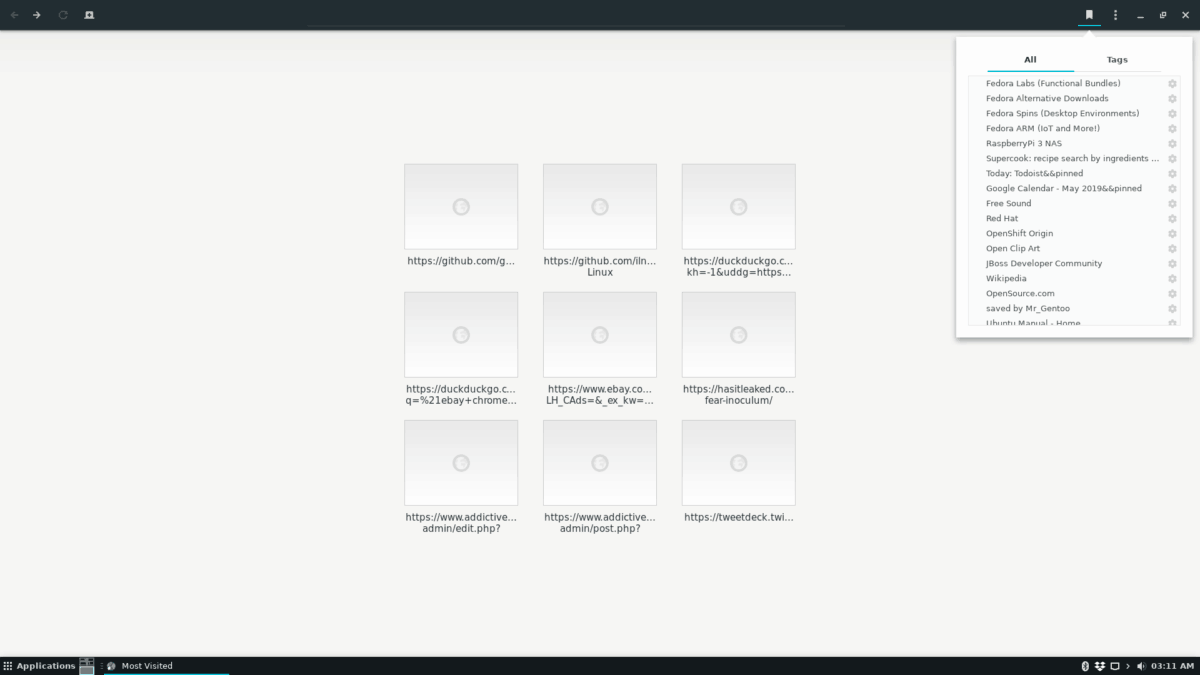
Para llegar a los marcadores de Firefox sincronizados con GnomeWeb, busque el botón "Cinta de opciones" y selecciónelo con el mouse. Después de hacer clic en el botón "Cinta de opciones", aparecerá un menú emergente que contiene todos los marcadores del navegador, incluidos los de Firefox.
Contraseñas
Necesita acceder a las contraseñas de Firefox sincronizadascon Gnome Web? Aquí te explicamos cómo hacerlo. Primero, abra el menú de configuración junto al botón minimizar. Luego, haga clic en el botón "Preferencias" para acceder a la configuración del navegador web.
Dentro del área "Preferencias", busque "Datos almacenados". En "Datos almacenados", busque "Contraseñas" y haga clic en "Administrar contraseñas" para ver las contraseñas sincronizadas por Firefox y otros.
Historia/Pestañas
Se puede acceder al historial y las pestañas sincronizadas del navegador Firefox en Gnome Web presionando Ctrl + H en el teclado Alternativamente, se puede acceder al historial del navegador haciendo clic en el menú de configuración, seguido de "Historial".
Importar marcadores de otros navegadores a Gnome Web
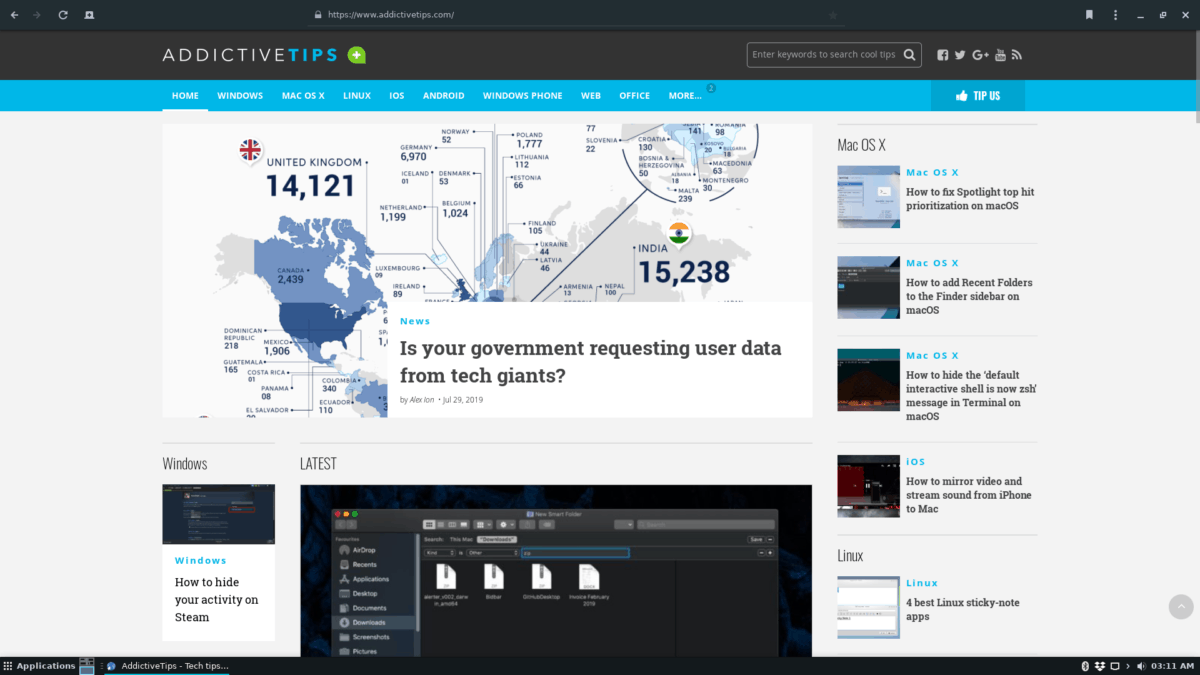
¿No eres usuario de Firefox? Aún así, ¿desea agregar marcadores de navegador de importación en el navegador web Gnome? Aquí te explicamos cómo hacerlo. Primero, abra el menú de configuración "Web". Desde allí, busque el botón "Importar marcadores" y selecciónelo para importar una lista de marcadores HTML a la Web manualmente.
Una vez que se importan los marcadores, se podrá acceder a ellos en el área de marcadores de la Web, a la que puede acceder rápidamente haciendo clic en el botón "Cinta de opciones".













Comentarios